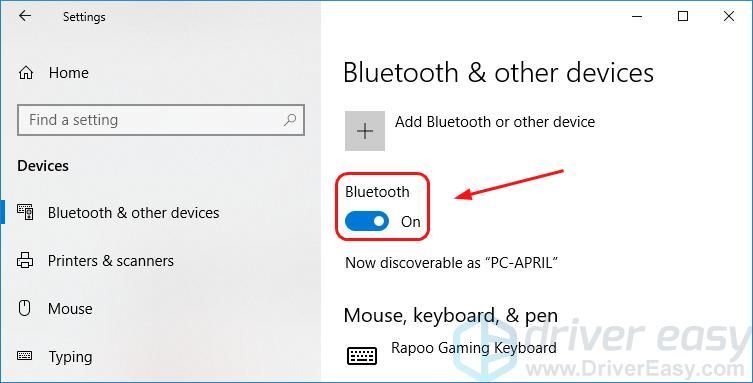
Bluetooth aygıtınızı (kulaklık, fare vb.) bağlamak veya Bluetooth aracılığıyla iPhone'unuzdan PC'nize dosya aktarmak için şunları yapmanız gerekir: Windows 10'da Bluetooth'u açın ilk.
Windows 10'da Bluetooth Nasıl Açılır(ve açılmazsa nasıl düzeltilir)
Bu kılavuzda şunları öğreneceksiniz:
- Windows 10'da Bluetooth nasıl kolayca açılır
- Windows 10'da Bluetooth'u açamıyorsanız ne yapmalısınız?
- Klavyenizde, basılı tutun Windows logosu tuşu ve basın Bence açmak için anahtar Ayarlar pencere.
- Tıklamak Cihazlar .
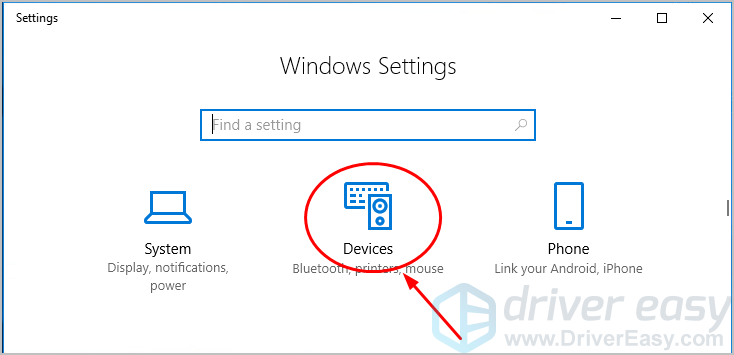
- Anahtarı tıklayın (şu anda Kapalı ) Bluetooth'u açmak için. (Durum şu şekilde değişecektir: Açık . )
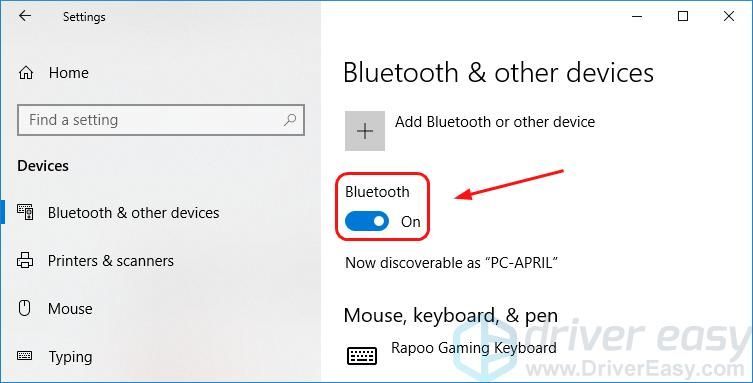 Ancak anahtarı görmüyorsanız ve ekranınız aşağıdaki gibi görünüyorsa bilgisayarınızda Bluetooth ile ilgili bir sorun var demektir.
Ancak anahtarı görmüyorsanız ve ekranınız aşağıdaki gibi görünüyorsa bilgisayarınızda Bluetooth ile ilgili bir sorun var demektir. 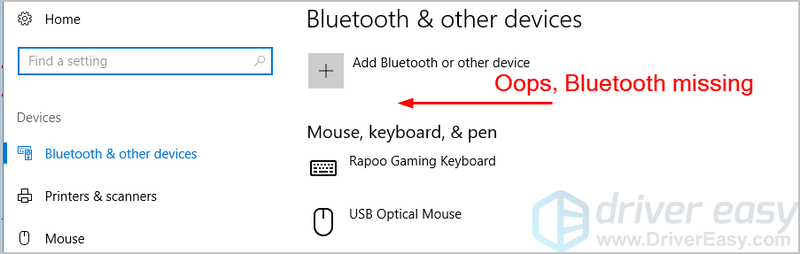
- Bilgisayarınızdaki Bluetooth sürücüsünü güncelleyin
- Aygıt Yöneticisi'nde Bluetooth sürücü yazılımını yeniden etkinleştirin
- Bluetooth Destek Hizmetinin çalıştığından emin olun
- Masaüstünüzde, seçmek için Başlat düğmesine sağ tıklayın Aygıt Yöneticisi.
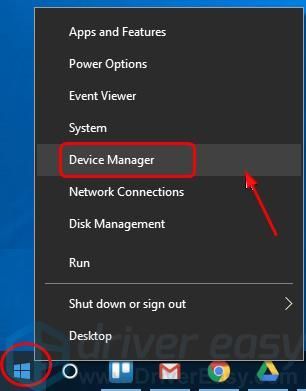
- Aygıt Yöneticisi'nde, olup olmadığını kontrol edin. Bluetooth bölümü ya da varsa Bluetooth adaptörü Içinde bulunan Ağ bağdaştırıcıları Bölüm. Bluetooth adaptörü de altında listelenebilir. Diğer cihazlar bazı hatalardan dolayı bölüm
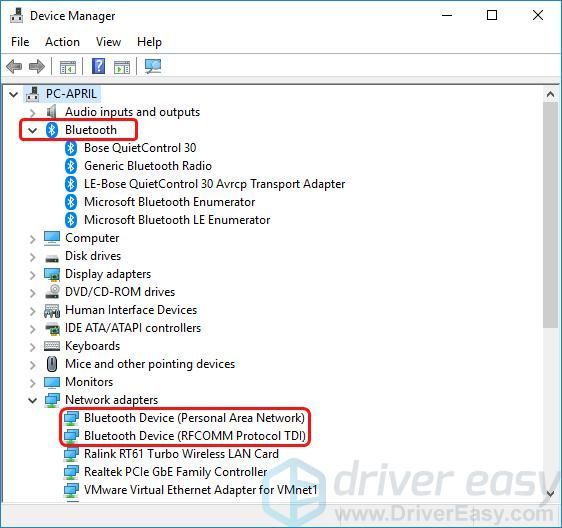
a) Eğer bulmak Aygıt Yöneticisi'nde bir veya daha fazla Bluetooth bağdaştırıcısı varsa, Windows 10 bilgisayarınız Bluetooth'u destekler. Sorununuzu çözmeye devam etmek için çözümlere geçin.
b) Aygıt Yöneticisi'nde herhangi bir Bluetooth adaptörü bulamazsanız, Windows 10 bilgisayarınız Bluetooth'u desteklemiyor demektir. Ama merak etmeyin, bir Bluetooth alıcısı sorunu sizin için kolayca çözebilir.
- Tıklamak Şimdi Tara .Bilgisayarınızın tüm sürücü sorunlarını (Bluetooth sürücünüz dahil) bir dakikadan kısa sürede algılar.
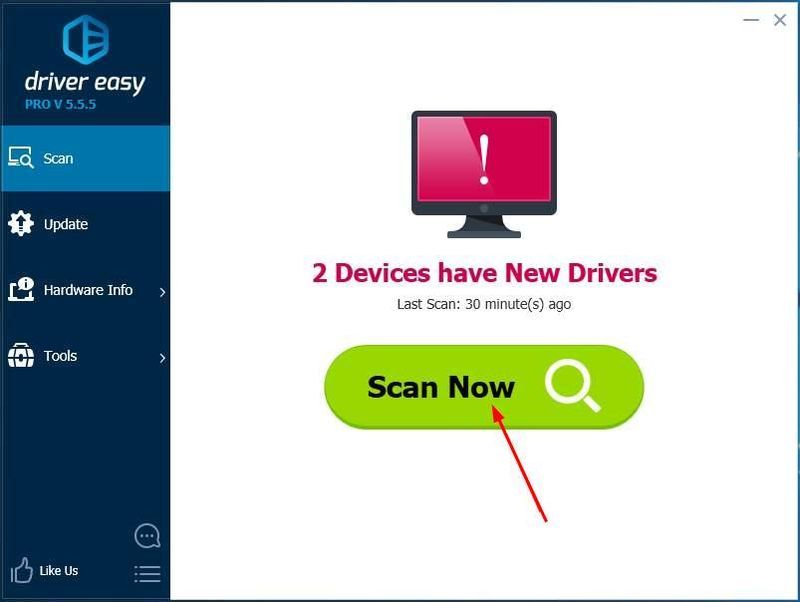
-
Windows 10'da Bluetooth Nasıl Açılır
Normalde Bluetooth'u Windows 10'da üç kolay adımda açabilirsiniz:
Paniğe gerek yok. Windows 10 bilgisayarınızda Bluetooth'u nasıl düzelteceğinizi ve bu anahtarı sizin için nasıl geri alacağınızı göstermek üzereyiz.
Windows 10'da Bluetooth'u açamıyorsanız ne yapmalısınız?
İşte Windows 10'da Bluetooth sorunlarını çözmenin en iyi üç yolu. Sizin için uygun olanı bulana kadar listede aşağı doğru ilerleyin.
Bilgisayarınızın Bluetooth'u desteklediğinden eminseniz, çözümlere geçin.
Bilgisayarınızın Bluetooth'u destekleyip desteklemediğini şu şekilde kontrol edebilirsiniz:
Düzeltme 1: Bilgisayarınızdaki Bluetooth sürücüsünü güncelleyin
Bluetooth'un çalışması için destekleyici donanıma ve yazılıma ihtiyacı vardır. Bilgisayarınızın Bluetooth'u desteklediğinden emin olduğunuzda,ama yine de çalışmıyor, yapmanız gereken ilk şey Bluetooth sürücünüzü güncellemek.
Bluetooth sürücünüzü güncellemenin iki yolu vardır: manuel ve otomatik.
İle el kitabı Sürücüyü güncelleyin, bilgisayar üreticinizin web sitesine gidin ve en son doğru Bluetooth sürücüsünü arayın. Windows sürümünüz için doğru sürücüyü seçtiğinizden emin olun (32 bit veya 64 bit).
Ancak Bluetooth sürücünüzü manuel olarak güncellemek için zamanınız, sabrınız veya bilgisayar becerileriniz yoksa, bunu yapabilirsiniz. otomatik olarak ile Sürücü Kolay . Driver Easy, bilgisayarınız için doğru Bluetooth sürücüsünü otomatik olarak bulacak, indirecek ve doğru şekilde kuracaktır. İşte nasıl:
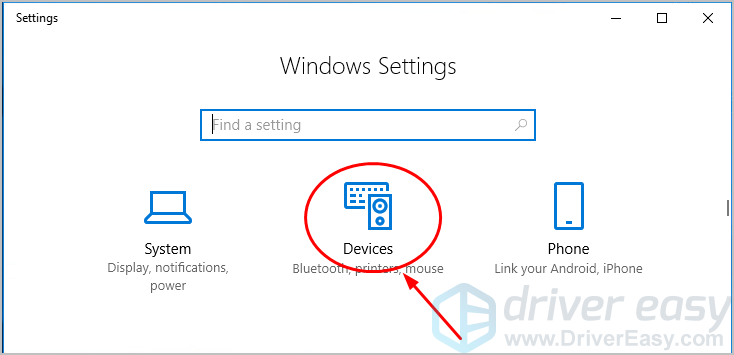
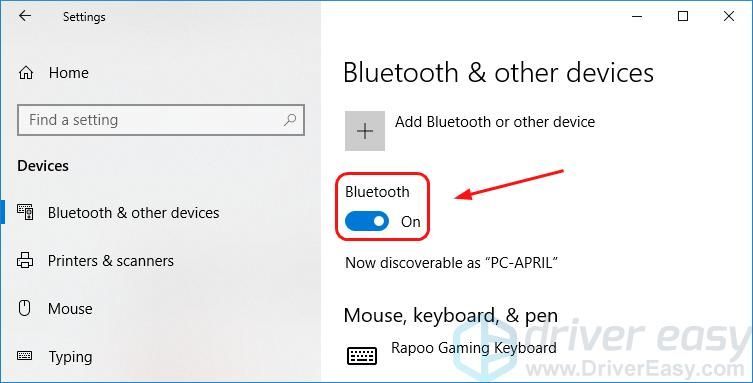 Ancak anahtarı görmüyorsanız ve ekranınız aşağıdaki gibi görünüyorsa bilgisayarınızda Bluetooth ile ilgili bir sorun var demektir.
Ancak anahtarı görmüyorsanız ve ekranınız aşağıdaki gibi görünüyorsa bilgisayarınızda Bluetooth ile ilgili bir sorun var demektir. 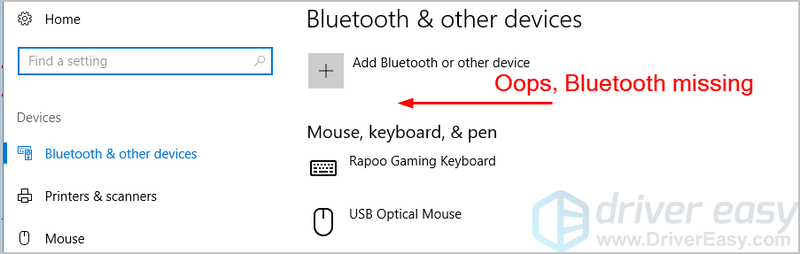
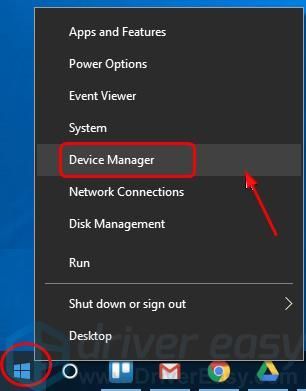
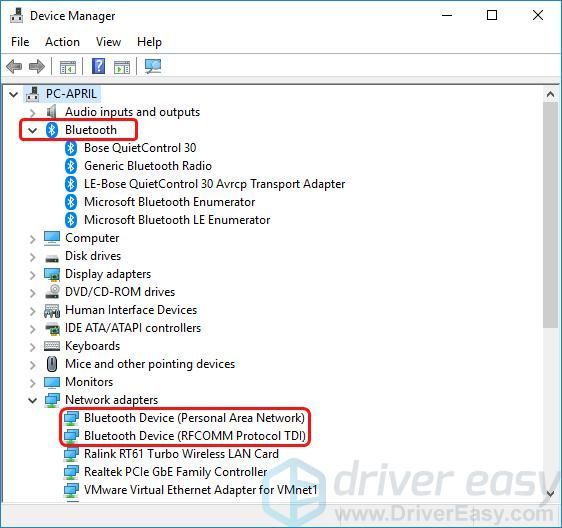
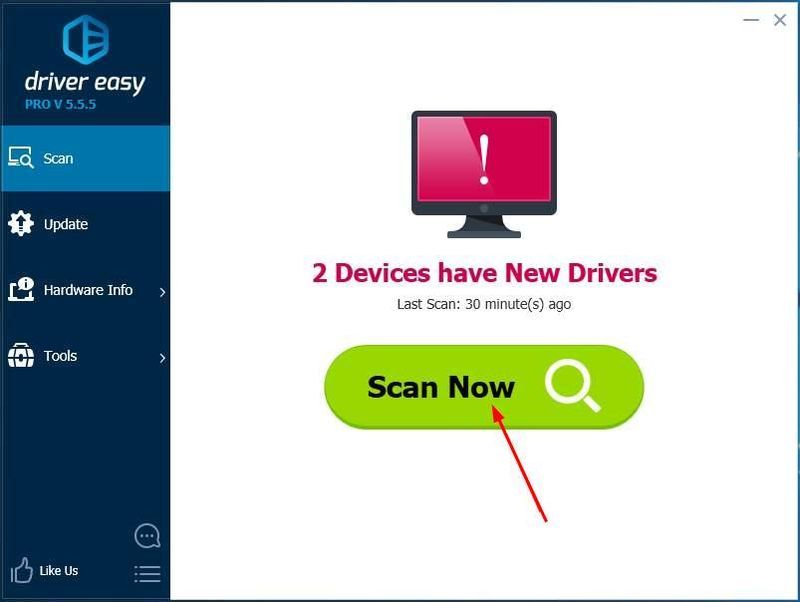
![[ÇÖZÜLDÜ] Modern Warfare Sesli Sohbet Çalışmıyor](https://letmeknow.ch/img/knowledge/81/modern-warfare-voice-chat-not-working.jpg)





